Sair do Microsoft Teams
Embora seja uma boa ideia permanecer conectado para continuar recebendo chats, notificações, chamadas recebidas e outras atividades, às vezes você pode querer sair do Teams para usar outra conta ou por outros motivos.
No Windows, macOS ou uma instância do navegador da Web do Teams, selecione sua imagem de perfil na parte superior do aplicativo e selecione Sair.
Você pode entrar novamente usando a mesma conta ou outra.
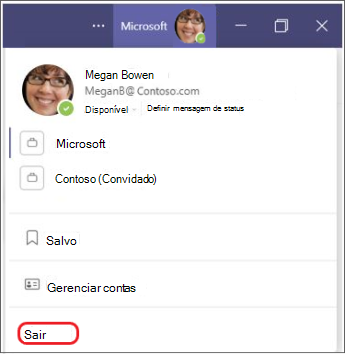
Observações:
-
Quando você sai do Teams em qualquer dispositivo, as informações associadas à sua conta são removidas do aplicativo teams até que você entre novamente. No entanto, outros aplicativos que você usa continuarão a ter acesso à sua conta.
-
A saída do Teams em um dispositivo não o tira do Teams em seus outros dispositivos.
Remover sua conta do Teams de um dispositivo
Importante: A remoção de uma conta pode afetar a experiência geral com um dispositivo, juntamente com outros aplicativos e serviços. Para conveniência e eficiência, o Windows e outros sistemas operacionais permitem o compartilhamento de conta entre aplicativos diferentes em um dispositivo, incluindo o Teams.
Para remover sua conta do Teams, você deve excluir toda a conta Microsoft à qual ela está associada. Saiba mais sobre como fechar sua conta Microsoft.
A seguir, descreve como remover sua conta de um dispositivo, embora sejam necessárias etapas adicionais. Consulte as informações mais recentes da conta para seu sistema operacional.
Remover uma conta do Windows
Contas pessoais
-
Selecione




-
Escolha a conta que você deseja remover do dispositivo.
-
Selecione Remover e siga as instruções.
Contas corporativas ou de estudante
-
Selecione




-
Escolha a conta que você deseja remover do dispositivo.
-
Selecione Desconectar e siga as instruções.
Remover uma conta do macOS
-
Selecione Localizar aplicativos > > utilitários > acesso de chaveiro.
-
Clique com o botão direito do mouse na conta que você deseja remover.
-
Selecione Excluir [nome da conta].
Remover uma conta enquanto estiver em um navegador da Web
Importante: Se você tiver várias contas inscrevidas por meio do navegador, poderá ser solicitado que você escolha a conta específica para sair. Nesse caso, selecione sua conta do Microsoft Teams.
-
No navegador da Web, selecione sua imagem de perfil na parte superior direita.
-
Escolha Sair.

Informações avançadas
Links relacionados
O que é uma conta da Microsoft?
Uma conta para todas as coisas da Microsoft
Toque em Mais 
Você poderá entrar mais tarde usando a mesma conta ou credenciais diferentes.










